Windows 10’da Klasik “Sistem” Denetim Masası Nasıl Açılır?
Microsoft klasik “Sistem” özellikleri Denetim Masası‘nın Windows 10‘dan kaldırıldığını söylüyor Ekim 2020 Güncellemesi (20H2) itibarıyla, ona erişmenin bir yolu yok, ya da var mı? İşte Sistem Kontrol Panelini açan gizli bir komutlar.
Komutu çalıştırmak için, Çalıştır iletişim kutusunu açmak için Windows + R tuşlarına basın. Aşağıdaki komutu Çalıştır iletişim kutusuna kopyalayıp yapıştırın ve Enter tuşuna basın:
explorer.exe shell:::{BB06C0E4-D293-4f75-8A90-CB05B6477EEE}
Sistem Kontrol Paneli eski ihtişamıyla hemen karşınıza çıkacak!
Bu sayfayı her seferinde Çalıştır ile açmak istemezseniz ve erişimin daha kolay olmasını isterseniz, onu açan bir kısayol oluşturabilirsiniz. Masaüstünüzde boş bir alan da sağ tıklayın ve Yeni> Kısayol‘u seçin.
“Öğenin Konumunu Yazın” kutusuna komutu girin ve “İleri” yi tıklayın:
explorer.exe shell:::{BB06C0E4-D293-4f75-8A90-CB05B6477EEE}
Kısayolu istediğiniz gibi adlandırın örneğin, “Sistem” ve Son diyerek işlemi tamamlayın.
Oluşturduğumuz simgeyi bu makaledeki gibi değiştirebilirsiniz.
Aşağıda “sistem” menüsü dışında önemli alanlar içinde kısayol komutlarını veriyorum.
| Güvenlik ve Bakım | explorer.exe shell:::{BB64F8A7-BEE7-4E1A-AB8D-7D8273F7FDB6} |
| Ağ Konumu Ekleme Sihirbazı | explorer.exe shell:::{D4480A50-BA28-11d1-8E75-00C04FA31A86} |
| Yönetimsel Araçlar | explorer.exe shell:::{D20EA4E1-3957-11d2-A40B-0C5020524153} |
| Tüm Denetim Masası Öğeleri | explorer.exe shell:::{21EC2020-3AEA-1069-A2DD-08002B30309D} |
| Tüm Görevler | explorer.exe shell:::{ED7BA470-8E54-465E-825C-99712043E01C} |
| Uygulamalar | explorer.exe shell:::{4234d49b-0245-4df3-b780-3893943456e1} |
| Command Folder | explorer.exe shell:::{437ff9c0-a07f-4fa0-af80-84b6c6440a16} |
| Common Places FS Folder | explorer.exe shell:::{d34a6ca6-62c2-4c34-8a7c-14709c1ad938} |
| Bilgisayar | explorer.exe shell:::{20D04FE0-3AEA-1069-A2D8-08002B30309D} |
| Denetim Masası | explorer.exe shell:::{26EE0668-A00A-44D7-9371-BEB064C98683} |
| Tüm Denetim Masası | explorer.exe shell:::{5399E694-6CE5-4D6C-8FCE-1D8870FDCBA0} |
| Kimlik Bilgileri Yöneticisi | explorer.exe shell:::{1206F5F1-0569-412C-8FEC-3204630DFB70} |
| Cihazlar ve Yazıcılar | explorer.exe shell:::{A8A91A66-3A7D-4424-8D24-04E180695C7A} |
| Ekran | explorer.exe shell:::{C555438B-3C23-4769-A71F-B6D3D9B6053A} |
| Favoriler | explorer.exe shell:::{323CA680-C24D-4099-B94D-446DD2D7249E} |
| Dosya Seçenekleri | explorer.exe shell:::{6DFD7C5C-2451-11d3-A299-00C04F8EF6AF} |
| Dosya Kısayolları | explorer.exe shell:::{0AFACED1-E828-11D1-9187-B532F1E9575D} |
| Dil Seçenekleri | explorer.exe shell:::{BF782CC9-5A52-4A17-806C-2A894FFEEAC5} |
| Kütüphane | explorer.exe shell:::{031E4825-7B94-4dc3-B131-E946B44C8DD5} |
| Lokasyon Seçenekleri | explorer.exe shell:::{E9950154-C418-419e-A90A-20C5287AE24B} |
Hepsi bu kadar umarım bu yazım size “Windows 10’da Klasik “Sistem” Denetim Masası Nasıl Açılır?” için hızlı bir bakış sağlamıştır. Herhangi bir sorunuz varsa, yorum bırakmaktan çekinmeyin

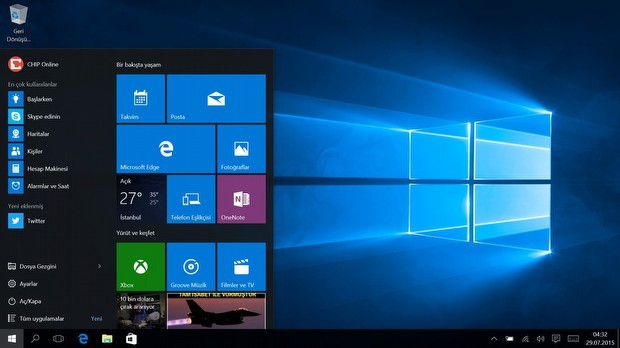
Teşekkürleri yararlı bir paylaşım.
Bazı windows10 modifikasyonlarında bunu; “Bilgisayarım > Sağ Tık > Özellikler menüsüne basınca karşımıza getiriyor bunu nasıl yapabiliriz fikiniz var mı?